目录
第一: 基本简介
第二:材料准备
第三:ESP软件环境搭建
第四:安卓APP软件
第五:实例演示
今天主要和大家分享一下,如何使用MCU自己做一台蓝牙小车,并通过自己写的APP进行控制。
第一: 基本简介
看见小孩们经常玩的玩具小车,就想了解里面的结构,为什么遥控器可以控制小车动作,熟悉其中的原理,准备实现一下。采用ESP32开发方案,里面集成了WIFI和蓝牙两种通信方式,并且可以进行二次开发。
第二:材料准备

1、可以在淘宝上,选择一款亚克力的小车,直接组装,里面有四组电机,另外,需要选择L298作为电机的驱动器,
2、选择一款ESP32开发板,利用模组,方便开发。

3、硬件搭建,底盘接线可以采用十字交叉,满足两遍一起前进后退,然后引出两根接控制器。之后在ESP32这边接线,我们对接32,33,25,26。四个IO口。

控制器采用国产,RZ7899这颗芯片专门的电机驱动,利用两个IO,一高一低就能输出,相反就会输出反向电平。

第三:ESP软件环境搭建
到这里我们进入最关键的环节,需要进行ESP32和安卓端APP的开发了。
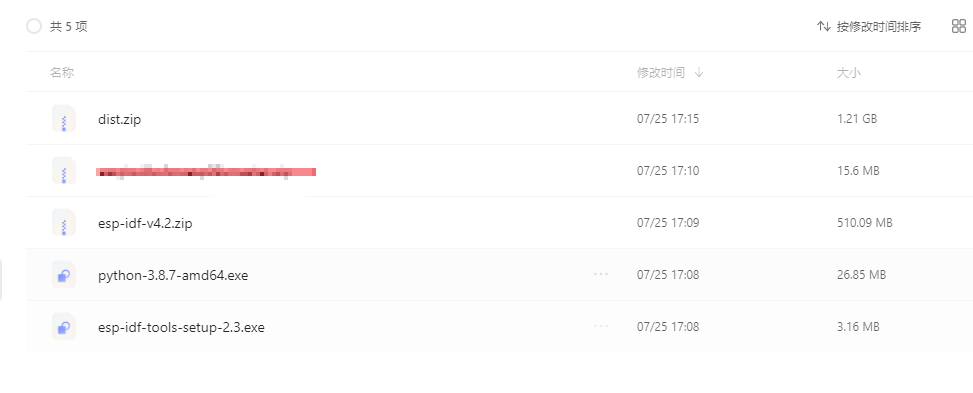
我们搭建VS code加ESP IDF开发方案,需要用到python 版本要大于3.7。这里选择3.8。
还有ESP idf的压缩包,这里选择4.2版本的,还有安装工具,esp-idf-tools-setup-2.3。之后一个dist是安装idf时会下载的压缩包,因为下载慢,所以我们压缩了一份。
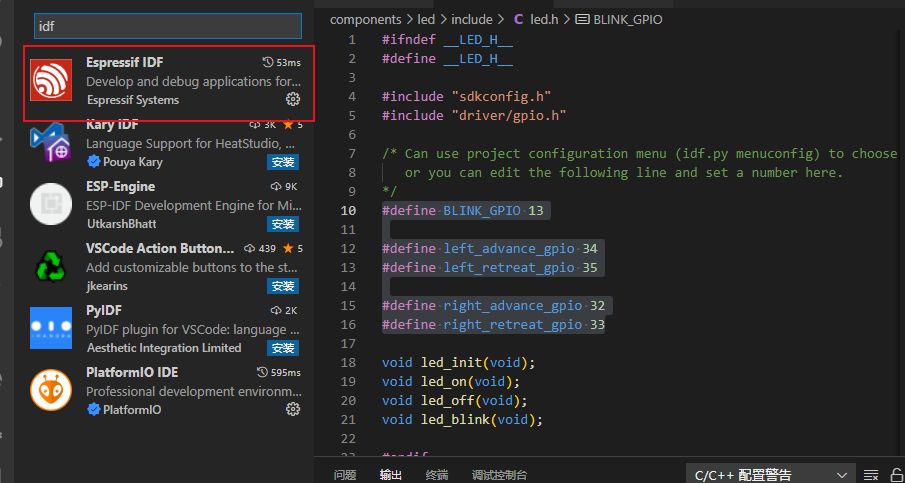
接下来就是在VS Code中安装idf拓展工具,步骤可以查阅网上。
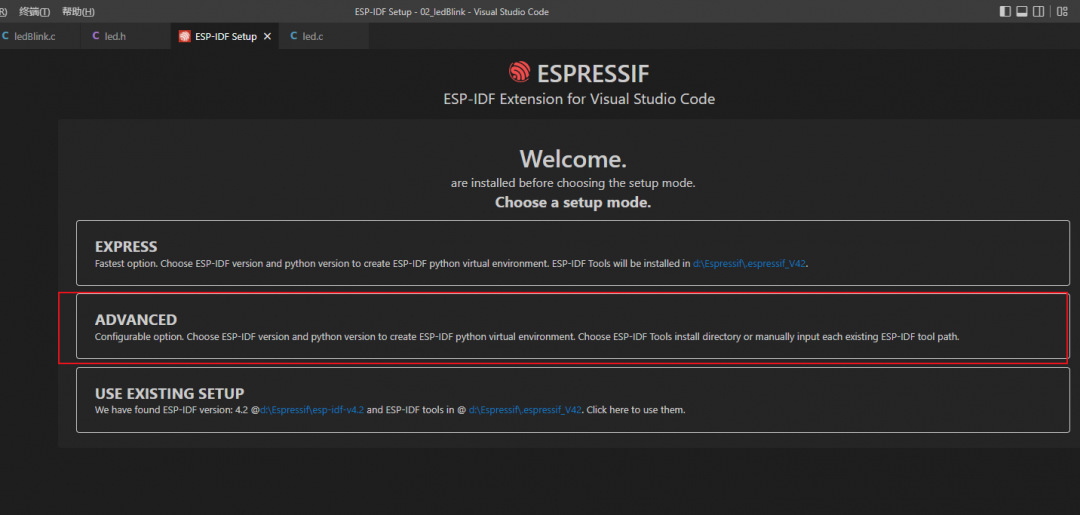
安装完选择配置。快捷键ctrl+shift+p,然后输入搜索:configure。

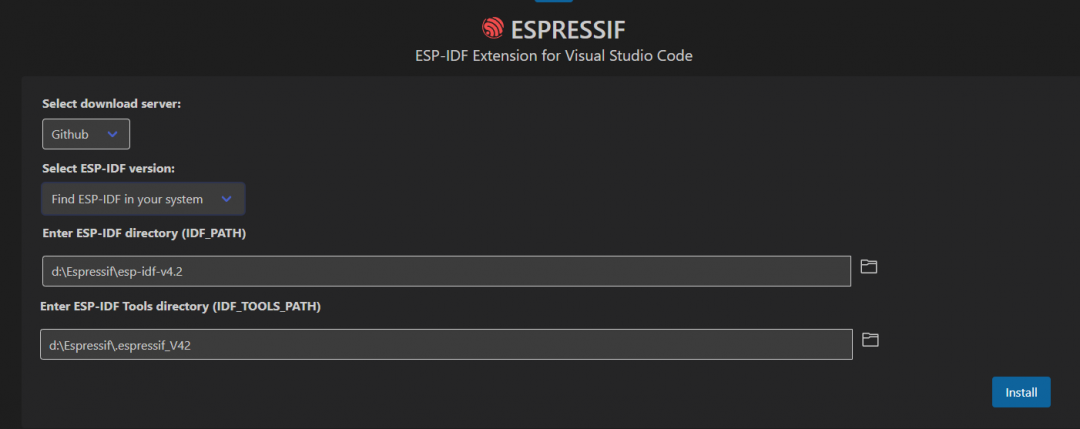
然后进去选择本地环境,还是会继续下载安装,安装完成会有提示的。
之后我们创建例程,这里我选择低功耗蓝牙,不选择经典蓝牙了。
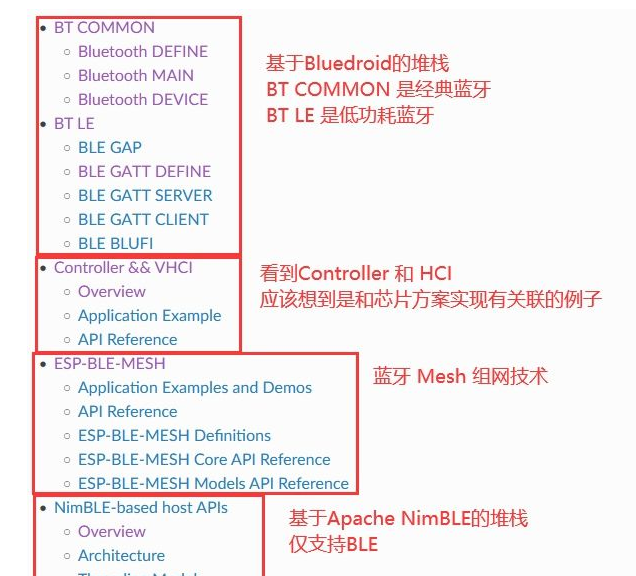
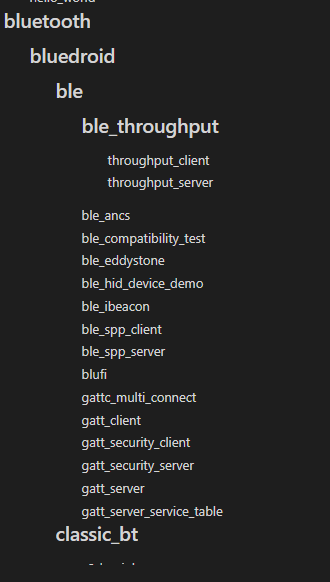
提供了非常多的蓝牙例程的,有经典蓝牙和低功耗蓝牙的。我们直接打开例程gatt_server即可。然后添加代码主要是GPIO初始化。
void car_gpio_init()
{
gpio_pad_select_gpio(left_advance_gpio);
/* Set the GPIO as a push/pull output */
gpio_set_direction(left_advance_gpio, GPIO_MODE_OUTPUT);
gpio_pad_select_gpio(left_retreat_gpio);
/* Set the GPIO as a push/pull output */
gpio_set_direction(left_retreat_gpio, GPIO_MODE_OUTPUT);
gpio_pad_select_gpio(right_advance_gpio);
/* Set the GPIO as a push/pull output */
gpio_set_direction(right_advance_gpio, GPIO_MODE_OUTPUT);
gpio_pad_select_gpio(right_retreat_gpio);
/* Set the GPIO as a push/pull output */
gpio_set_direction(right_retreat_gpio, GPIO_MODE_OUTPUT);
// led_off();
left_advance_off();
left_retreat_off();
right_advance_off();
right_retreat_off();
}
void left_advance_on(void)
{
gpio_set_level(left_advance_gpio, 1);
}
void left_advance_off(void)
{
gpio_set_level(left_advance_gpio, 0);
}
void left_retreat_on(void)
{
gpio_set_level(left_retreat_gpio, 1);
}
void left_retreat_off(void)
{
gpio_set_level(left_retreat_gpio, 0);
}
void right_advance_on(void)
{
gpio_set_level(right_advance_gpio, 1);
}
void right_advance_off(void)
{
gpio_set_level(right_advance_gpio, 0);
}
void right_retreat_on(void)
{
gpio_set_level(right_retreat_gpio, 1);
}
void right_retreat_off(void)
{
gpio_set_level(right_retreat_gpio, 0);
}小车IO初始化
#define left_advance_gpio 26
#define left_retreat_gpio 25
#define right_advance_gpio 32
#define right_retreat_gpio 33
void car_gpio_init();
void left_advance_on(void);
void left_advance_off(void);
void left_retreat_on(void);
void left_retreat_off(void);
void right_advance_on(void);
void right_advance_off(void);
void right_retreat_on(void);
void right_retreat_off(void);头文件声明。
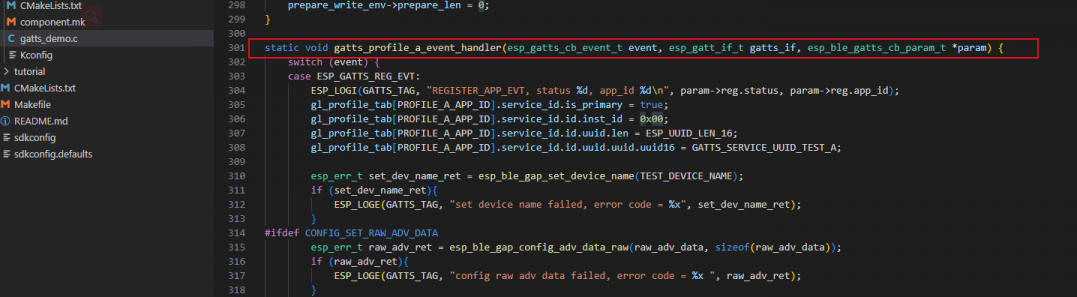
其gatt_demo是会创建两个服务的,一个服务a,一个服务b,这里面我们挑选服务a修改。在其接收event中完成其小车控制。
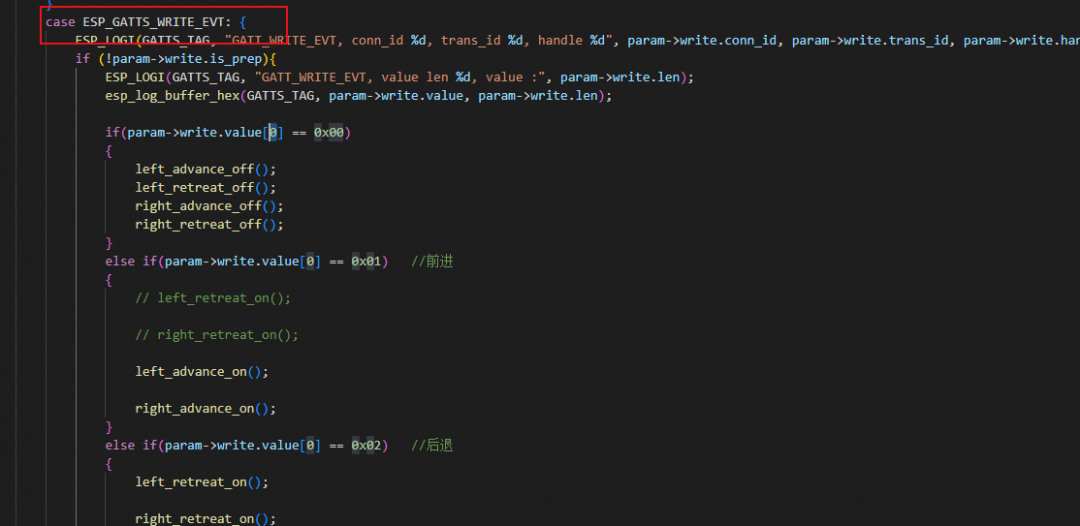
if(param->write.value[0] == 0x00)
{
left_advance_off();
left_retreat_off();
right_advance_off();
right_retreat_off();
}
else if(param->write.value[0] == 0x01) //前进
{
// left_retreat_on();
// right_retreat_on();
left_advance_on();
right_advance_on();
}
else if(param->write.value[0] == 0x02) //后退
{
left_retreat_on();
right_retreat_on();
}
else if(param->write.value[0] == 0x03) //左转
{
left_advance_on();
right_retreat_on();
}
else if(param->write.value[0] == 0x04) //右转
{
left_retreat_on();
right_advance_on();
}分析:每次我们只发送一个字节,然后根据不同字节判断,执行响应的指令。到这里ESP终端代码就完成了,我们还需要一个蓝牙app,去控制。
第四:安卓APP软件
可以利用安卓的串口调试软件app,可以直接用串口调试的方式来控制小车。
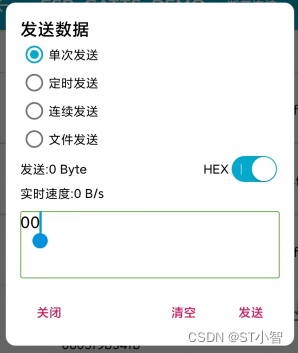
连接上例程之后找到服务然后发送对应的hex即可。
下面介绍下用QT开发我们的APP,首先QT安装一定要是要勾选上了Android的,不然我们是不能开发安卓的。这里我的QT版本是5.14.2.
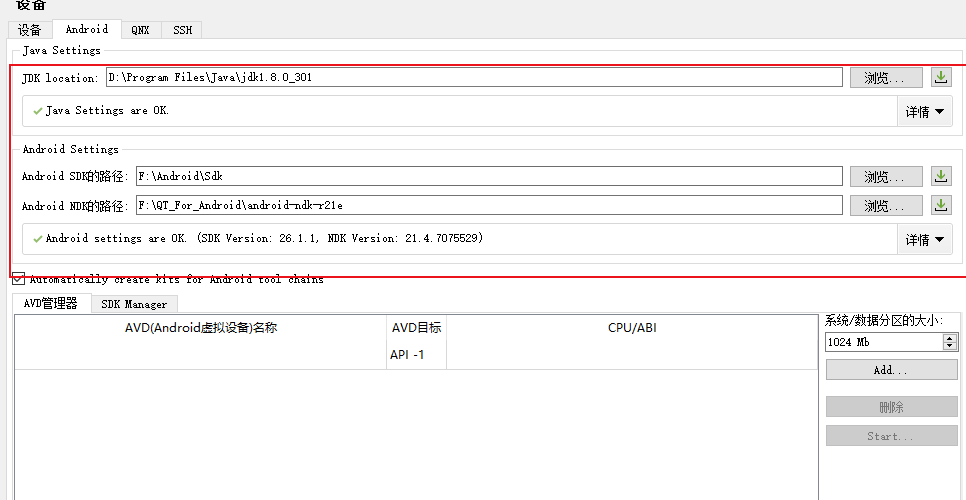
之后在选项中选择设备,添加JDK,Android SDK ,Android NDK这些,版本也需要对应,这样都打勾了就是可以开发了。

在pro中添加对蓝牙的支持。本源码我是找了网上的代码的,主要就是低功耗蓝牙QT开发。
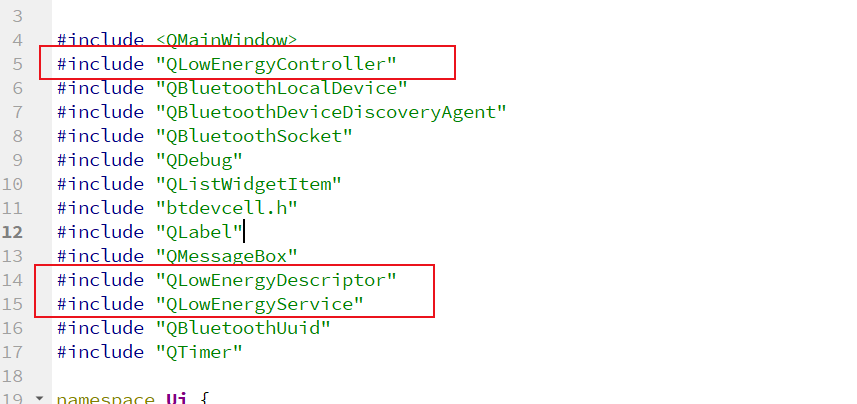
这里面用到的都是低功耗蓝牙的头文件。
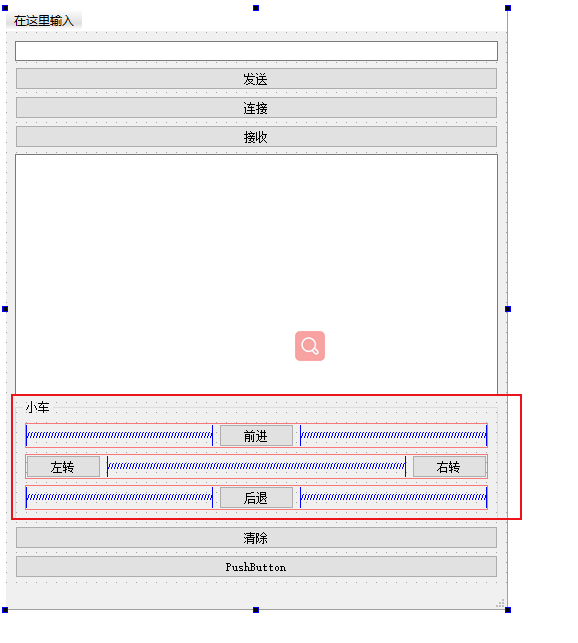
利用QT强大的界面设计功能,主要是小车部分自己添加了。然后转到每个对应的槽函数中,我们用到的是按压和释放两个槽函数,这样就是实现小车按下动作,松开就停。
//小车前进
void MainWindow::on_pushButton_pressed()
{
QByteArray a;
a.append(0x01);
btConnect->m_service->writeCharacteristic(btConnect->m_characteristic,a,QLowEnergyService::WriteMode::WriteWithoutResponse);
}
void MainWindow::on_pushButton_released()
{
char b =0x00;
QByteArray a;
a.append(b);
btConnect->m_service->writeCharacteristic(btConnect->m_characteristic,a,QLowEnergyService::WriteMode::WriteWithoutResponse);
}
void MainWindow::on_pushButton_2_pressed()
{
QByteArray a;
a.append(0x02);
btConnect->m_service->writeCharacteristic(btConnect->m_characteristic,a,QLowEnergyService::WriteMode::WriteWithoutResponse);
}
void MainWindow::on_pushButton_2_released()
{
char b =0x00;
QByteArray a;
a.append(b);
btConnect->m_service->writeCharacteristic(btConnect->m_characteristic,a,QLowEnergyService::WriteMode::WriteWithoutResponse);
}
void MainWindow::on_pushButton_3_pressed()
{
QByteArray a;
a.append(0x03);
btConnect->m_service->writeCharacteristic(btConnect->m_characteristic,a,QLowEnergyService::WriteMode::WriteWithoutResponse);
}
void MainWindow::on_pushButton_3_released()
{
char b =0x00;
QByteArray a;
a.append(b);
btConnect->m_service->writeCharacteristic(btConnect->m_characteristic,a,QLowEnergyService::WriteMode::WriteWithoutResponse);
}
void MainWindow::on_pushButton_4_pressed()
{
QByteArray a;
a.append(0x04);
btConnect->m_service->writeCharacteristic(btConnect->m_characteristic,a,QLowEnergyService::WriteMode::WriteWithoutResponse);
}
void MainWindow::on_pushButton_4_released()
{
char b =0x00;
QByteArray a;
a.append(b);
btConnect->m_service->writeCharacteristic(btConnect->m_characteristic,a,QLowEnergyService::WriteMode::WriteWithoutResponse);
}到这里我们能编译两个版本一个msvc版本的,在win上必须使用MSVC才能连接低功耗蓝牙,miniGW是不行的,还有安卓端。
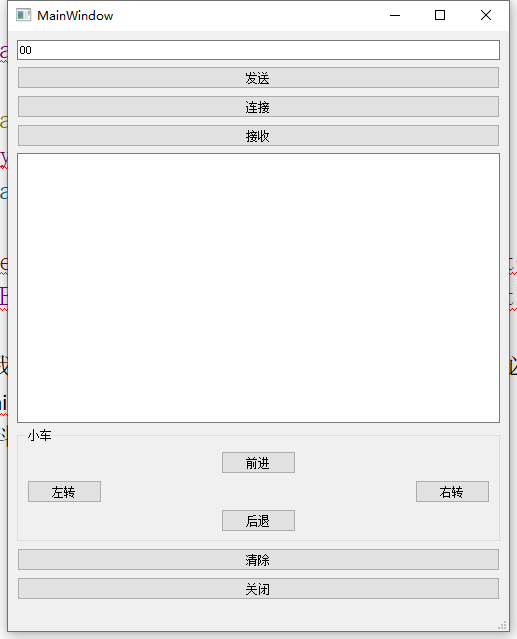
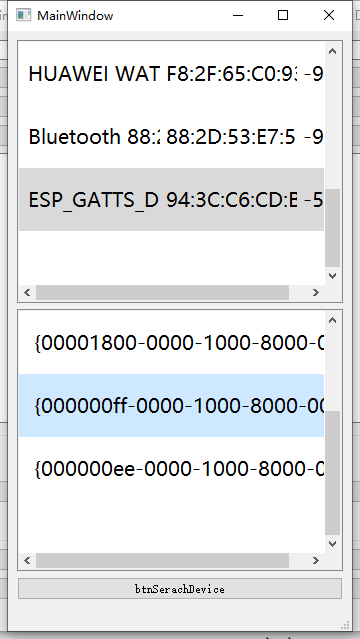
第五:实例演示
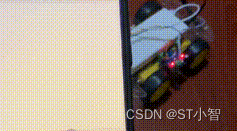
实例代码参考链接:
https://download.csdn.net/download/weixin_41114301/86509128
最后
以上就是甜美指甲油最近收集整理的关于利用MCU实现制作一台蓝牙控制小车方法第一: 基本简介第二:材料准备第三:ESP软件环境搭建第四:安卓APP软件第五:实例演示的全部内容,更多相关利用MCU实现制作一台蓝牙控制小车方法第一:内容请搜索靠谱客的其他文章。








发表评论 取消回复